数字選択式宝くじは基本的に自分で数字を選んで購入します。
でも、考える時間がない、考えてもまとまらない…そんな時におススメなのがコンピュータに数字を選んでもらう「クイックピック」です。
宝くじ売り場、宝くじ公式サイト、銀行サイト、での買い方をそれぞれ画像入りで紹介します。
「クイックピック」とは?
クイックピックとは、数字選びに迷った時に、コンピューターに自動で数字を選んでもらう方法です。数字選択式宝くじ用です。
宝くじ売り場でクイックピックを購入する
用紙のクイックピックの位置は?
「宝くじ売り場」には、以下のような用紙が置いてあります。
くじの用紙には、それぞれの位置にクイックピックをマークする場所があります。
(この用紙は、もちろん無料です。持ち帰って、家でゆっくり考えてマークしてから持ってくることもできます。)
ナンバーズ4はこの位置、
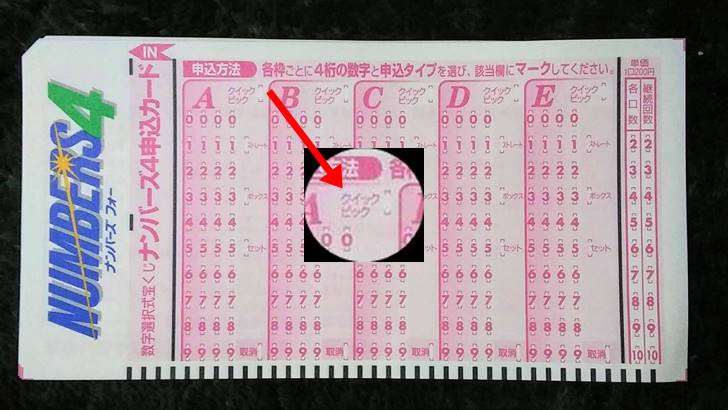
ナンバーズ3も似た位置にあります。
ロト7ならこの位置、
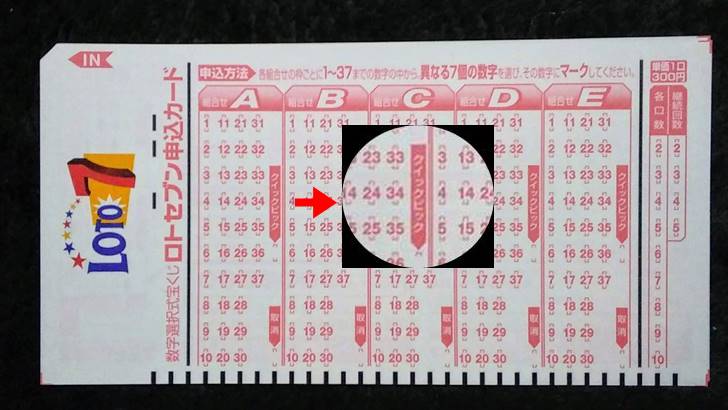
ロト6、ミニロトも似た位置にあります。
クイックピックで「ビンゴ5」を購入する:宝くじ売り場の場合
これはビンゴ5の用紙…
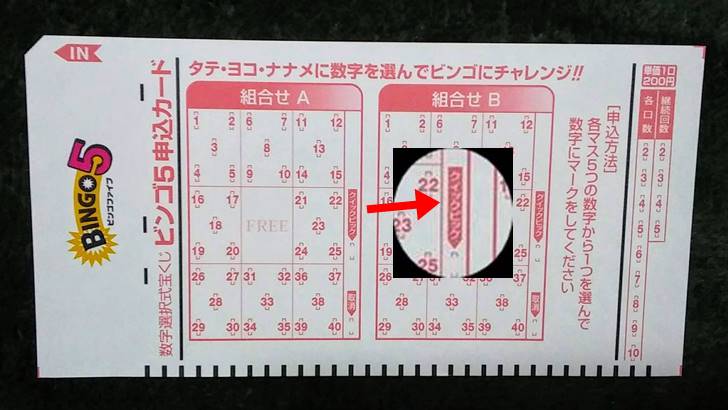
クイックピックという文字があるので、そこを鉛筆などで塗りつぶして、お金と一緒に売り場のお姉さんに渡します。
※これは、2年前の写真ですが、この時は、自分が選んだ数字を組み合わせAに、組み合わせBはクイックピックで買いました。

すると、お姉さんは受け取った用紙を「機械のようなもの」に差し込みます。
すると…こんな紙が出てきます。

赤いマル印「QP」で、この数字はクイックピックで選ばれた数字だとわかります。当選番号発表時まで大切に保管しましょう。
ちなみに…この時の当選番号は「4・10・13・17・22・26・32・37」で、クイックピックの方で7等、200円が当たっています。
クイックピックで「ロト7」を購入する:「宝くじ公式サイト」の場合
宝くじ公式サイトの場合は、もっと簡単です。
宝くじ公式サイト
宝くじ公式サイトへ行き⇒左のカテゴリから「ネット購入」をクリック⇒「ロト7」をクリックします。
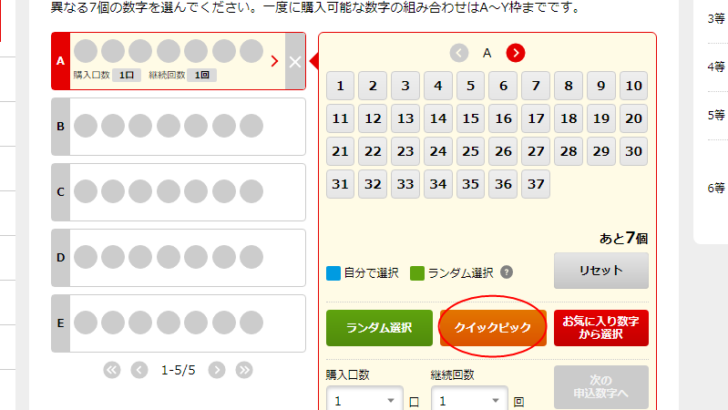
この下の方にあるクイックピックをクリックします。
すると…この画面になります。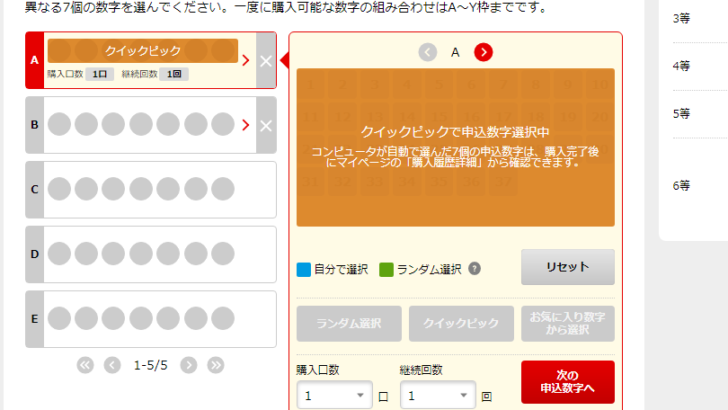
クイックピックで選ばれた数字はこの時点では判りませんが、購入終了後、マイページで確認できるそうです(私は現在宝くじ公式サイト会員ではありますがネット購入の申し込みはしていないので…ここまで)。
ちなみに…
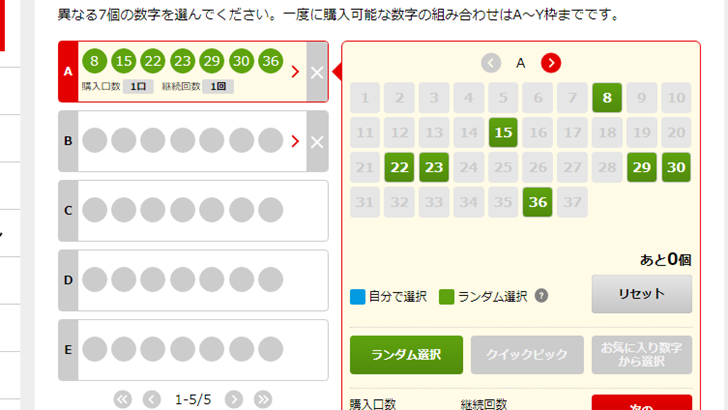
こんな感じで選んでくれます。
クイックピックで「ナンバーズ3」を購入する:みずほ銀行サイトの場合
みずほ銀行のみずほダイレクトへ行く
検索窓に「みずほ銀行 宝くじ」⇒「宝くじを購入する」⇒「みずほダイレクト」のサイトに行く。
※このページをブックマークしておけば後々楽です
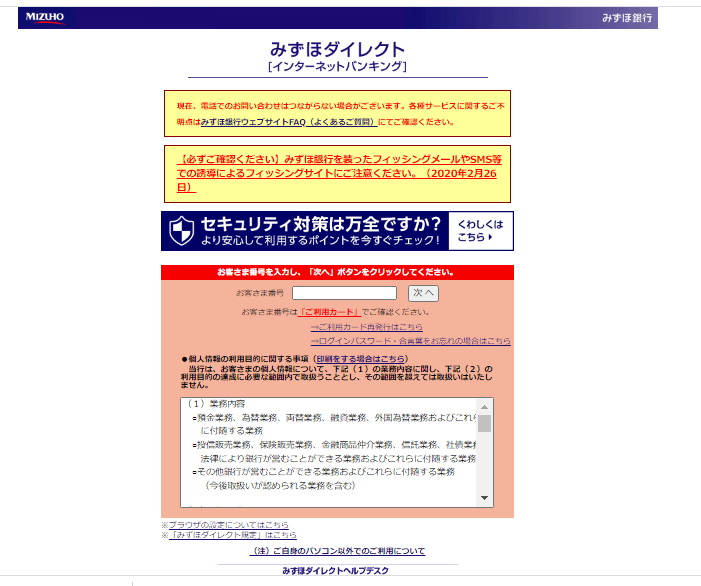
「お客様番号」を入力⇒「ログインパスワード」を入力します。するとこの画面になるので、左のカテゴリの中から宝くじを選び「購入/照会」をクリックすると…
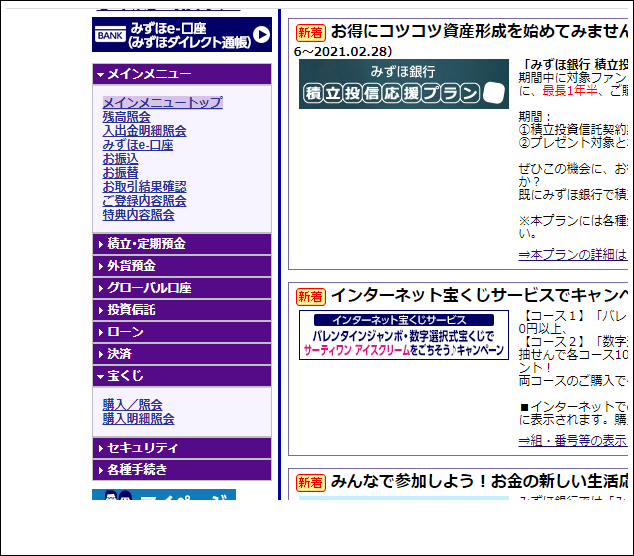
この画面になります。
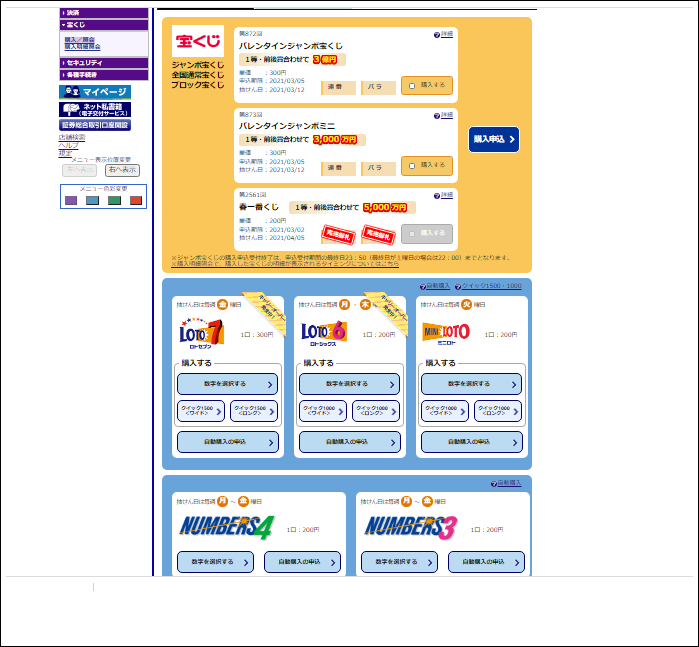
ここで、買いたい宝くじを選びます。
クイックピックで「ナンバーズ4」を選ぶ
今回は「ナンバーズ4」の「ボックス」を「クイックピック」で「1口」申し込みます。
1、「ナンバーズ4」を選びます。
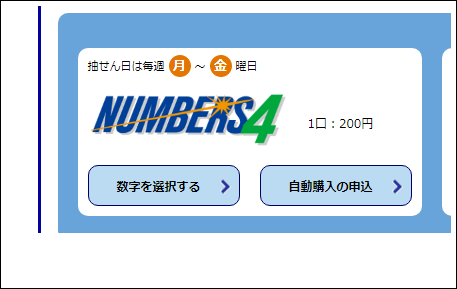
2、ナンバーズ4の「数字を選択する」をクリックします。
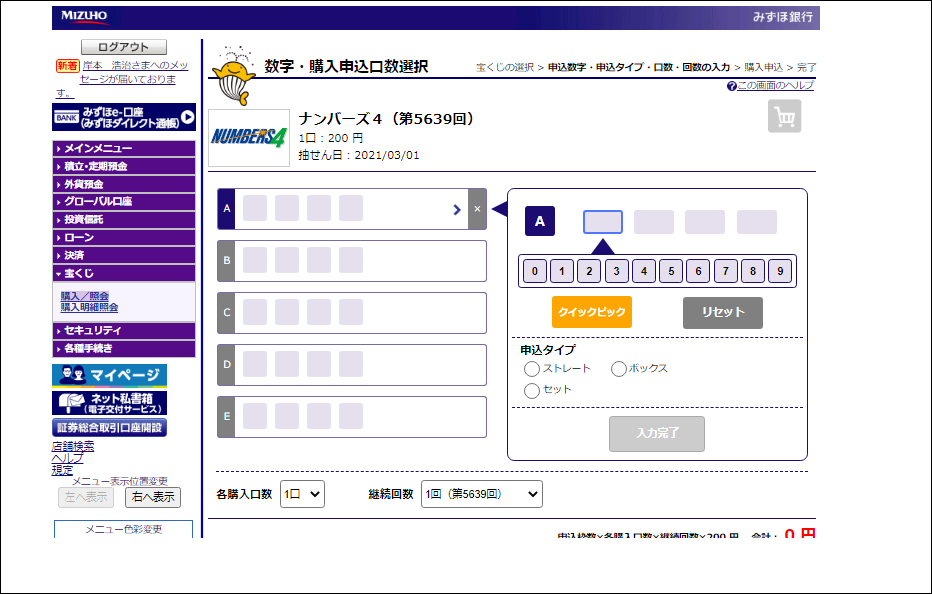
オレンジ色の「クイックピック」をクリックすると
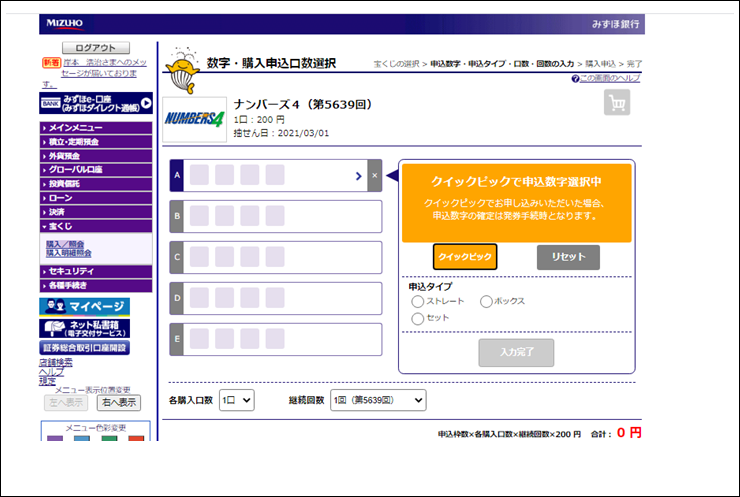 この画面になります。※この時点では選ばれた数字はわかりません。
この画面になります。※この時点では選ばれた数字はわかりません。
さらに、希望する「申し込みタイプ」をクリックするとこの画面になります。
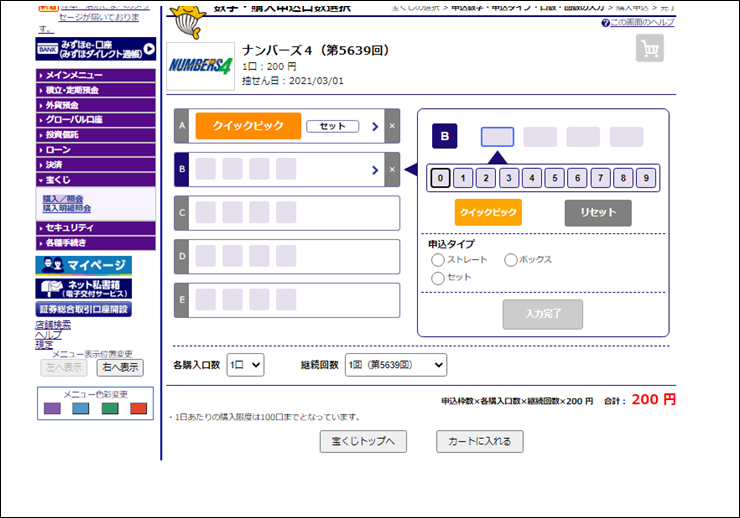 この画面で「クイックピック」の「セット」を申し込んだことがわかります。
この画面で「クイックピック」の「セット」を申し込んだことがわかります。
3、「カートに入れる」をクリック
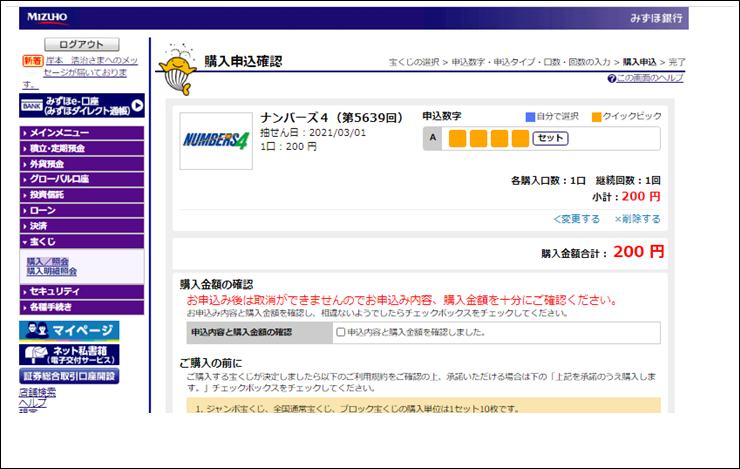
4、下の方の「購入内容を確認」をクリック
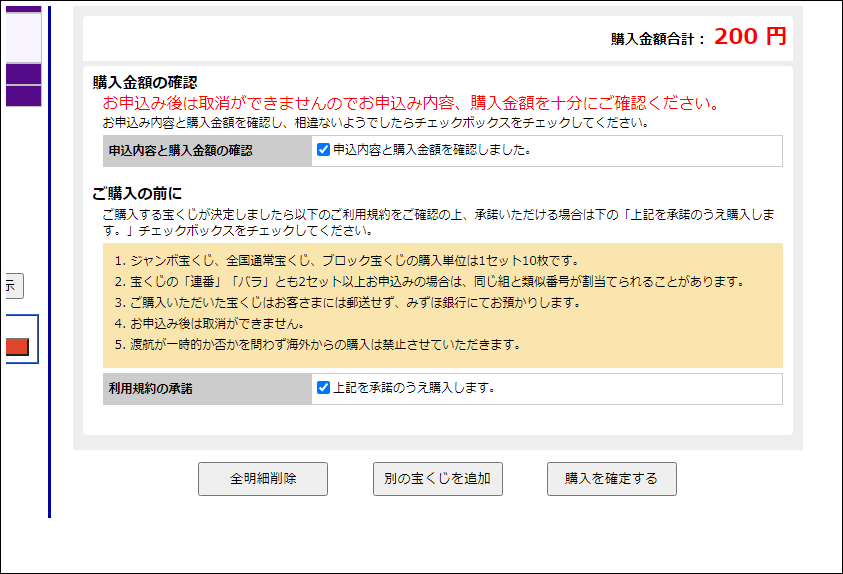
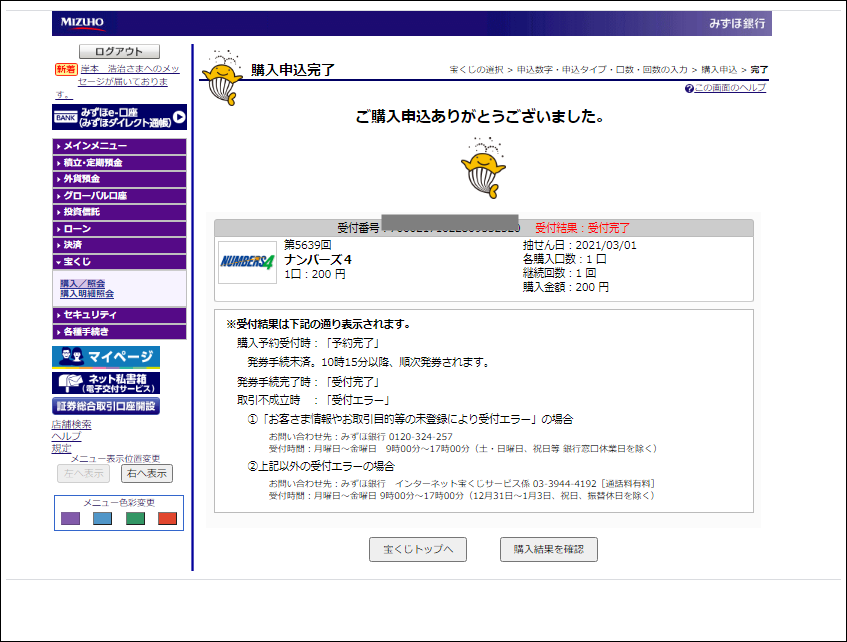
・「ナンバーズ」をクリックします。
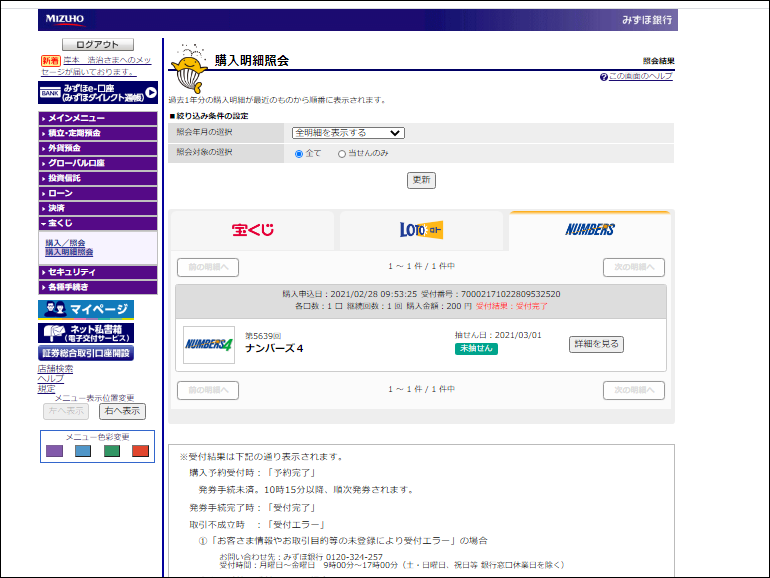
・「詳細を見る」をクリックします。
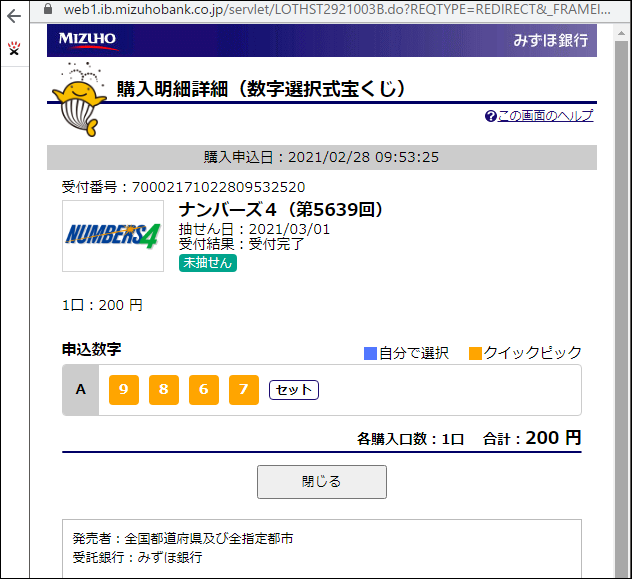
ここで、初めて申込数字は「オレンジ色」で表示されクイックピックで選ばれた数字で申し込みタイプは「セット」だという事がわかります。
あとは3月1日の夕方を待ちます。
…と、ちょっと長かったですが、基本的なクリックピックでの買い方でした。
※「インターネット残高照会サービス」を利用する場合は、カードの情報が必要になります。
時間がある時、アクセスしてみます。時間があったらアップします。
「クイックピック」で購入するのまとめ
こうしてみると一番簡単なのは、やっぱり売り場ですね。
ちょこっとマークするだけですからね。
さらに申し込み用紙にマークするのさえ面倒な人は、お姉さんに「〇〇をクイックピックで、✕口下さい…」と口頭で伝えるだけでも買えるらしいです。
ネットの場合は、みずほ銀行サイトよりは宝くじ公式サイトの方が楽に購入できます。
ま、みずほ銀行も慣れれば簡単ですけどね。
こうならないように、やはりネットでの購入は必須かもしれません。
ではまた…


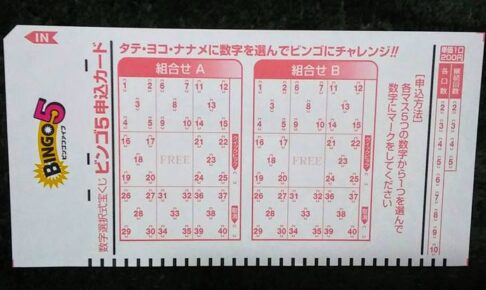
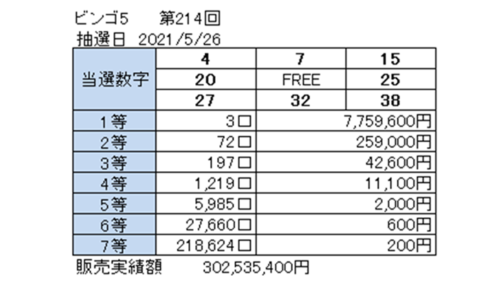
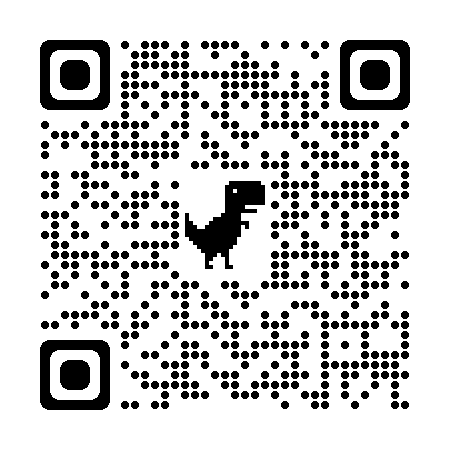
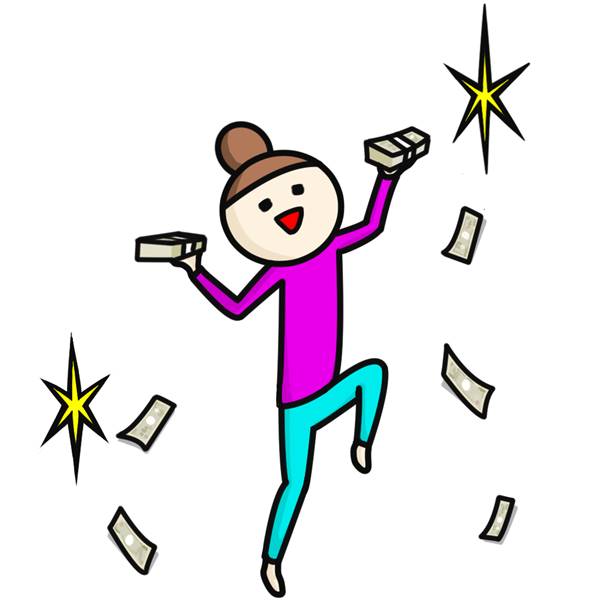 宝くじの種類や買い方から数字の考え方までこれから宝くじで夢を掴もうとする人たちを応援したい…ブログです。by Lobin(ロビン)
宝くじの種類や買い方から数字の考え方までこれから宝くじで夢を掴もうとする人たちを応援したい…ブログです。by Lobin(ロビン)